
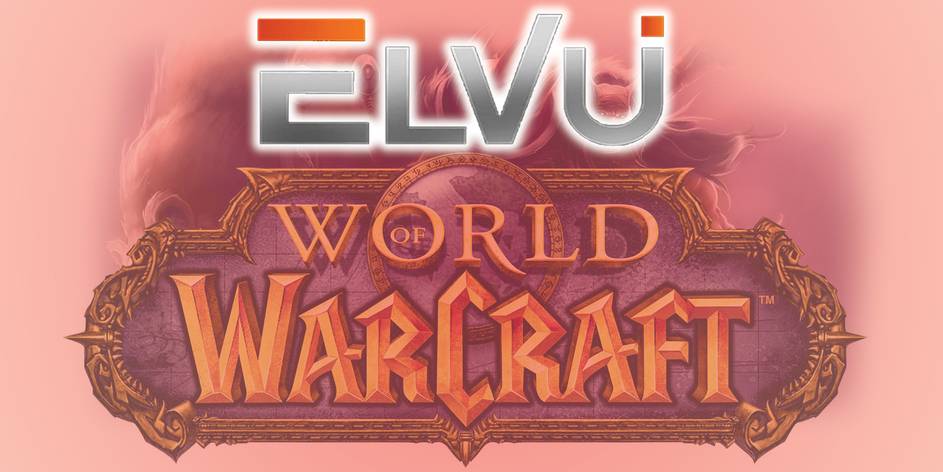


ElvUI oferece jogadores de World of Warcraft totalmente personalizável interface do usuário que substitui a Blizzard padrão da INTERFACE.
embora haja muitos complementos do World of Warcraft por meio de sites e software de terceiros, o ElvUI é uma revisão baseada em plug-ins que fornece complexidade como nenhuma outra. Veja como você instala o ElvUI e aproveita ao máximo sua experiência WoW.
- O Que O ElvUI Pode Fazer?
- 1. Como instalar o ElvUI
- 2. Usando o instalador do ElvUI no jogo
- Configuração de CVars
- configurando janelas de bate-papo
- configuração de Configurações de perfil
- escolhendo um tema
- ajustando a escala da IU
- Selecione um Layout
- sistema Aura
- concluindo a instalação
- ElvUI: uma Interface personalizável
O Que O ElvUI Pode Fazer?

o ElvUI melhora a interface padrão da Blizzard, fornecendo aos jogadores Complementos e plug-ins integrados.
em vez de ter que atualizar Complementos individuais, você pode atualizar o ElvUI como um todo, para não incorrer em versões incompatíveis.
é uma solução flexível que você pode personalizar para trabalhar da maneira que quiser—adicionar seu toque pessoal é fácil.
1. Como instalar o ElvUI
substituir sua IU do World of Warcraft é relativamente simples.

você pode baixar o ElvUI no site da Tukui.
Download: ElvUI (Grátis)

- Baixar o .arquivo zip do site Tukui para o seu PC.
- clique com o botão direito do mouse no .arquivo zip e selecione Extrair.
- abra a pasta extraída “elvui” para verificar se contém as pastas corretas: ElvUI e ElvUI_OptionsUI.
- Selecione as pastas ElvUI e ElvUI_OptionsUI e clique com o botão direito do mouse para selecionar Copiar.
- localize a pasta World of Warcraft no seu PC.
- abra a pasta correta do World of Warcraft (_retail_ ou _classic_) > interface > AddOns.
- clique com o botão direito dentro da pasta AddOns e selecione Colar.
2. Usando o instalador do ElvUI no jogo
depois de instalar o ElvUI, você pode verificar se a instalação foi bem-sucedida carregando o World of Warcraft.
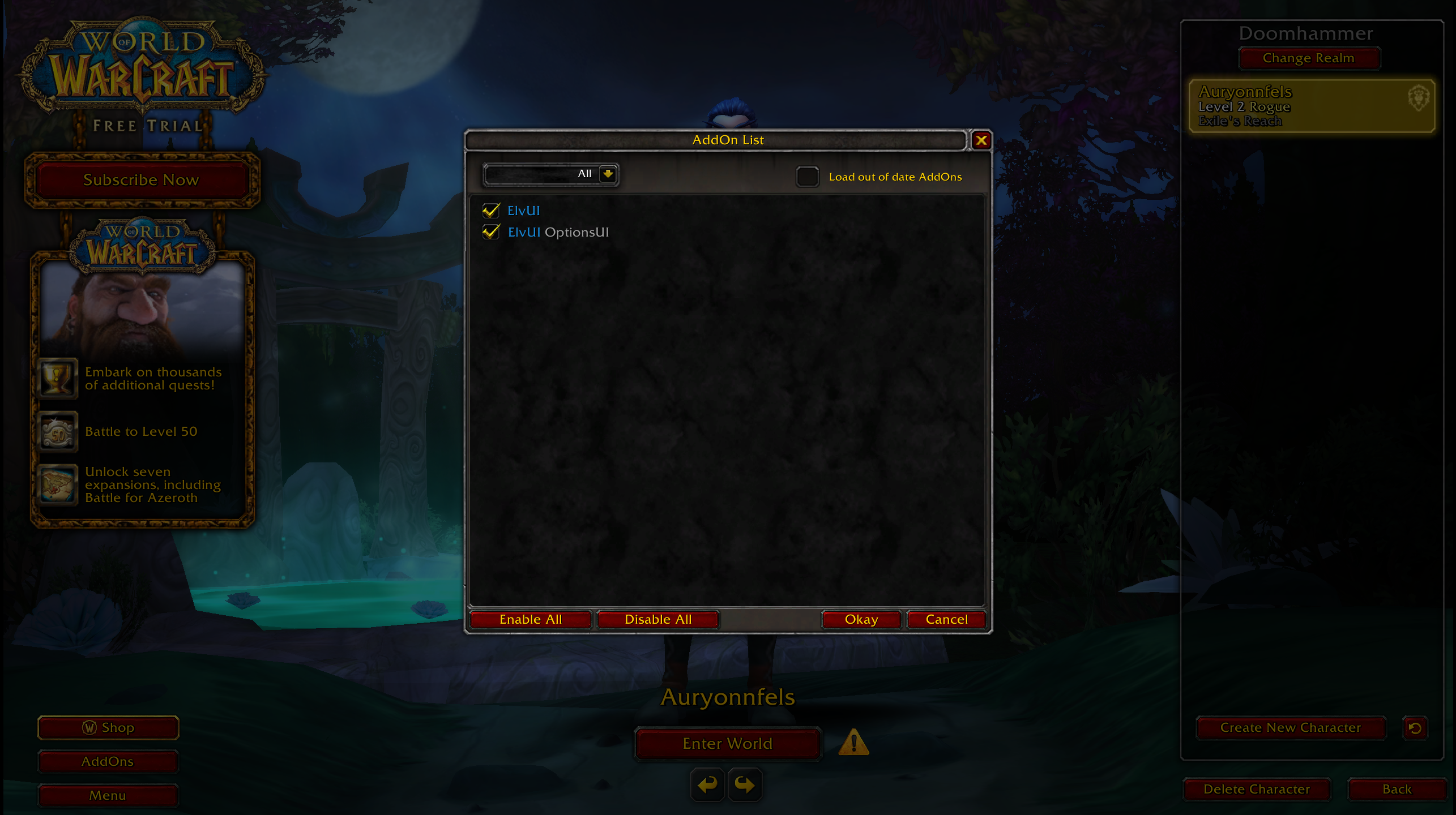
ao clicar no botão AddOns no canto inferior esquerdo, você poderá ver as opções ELVUI e ElvUI iu marcadas na lista AddOn.
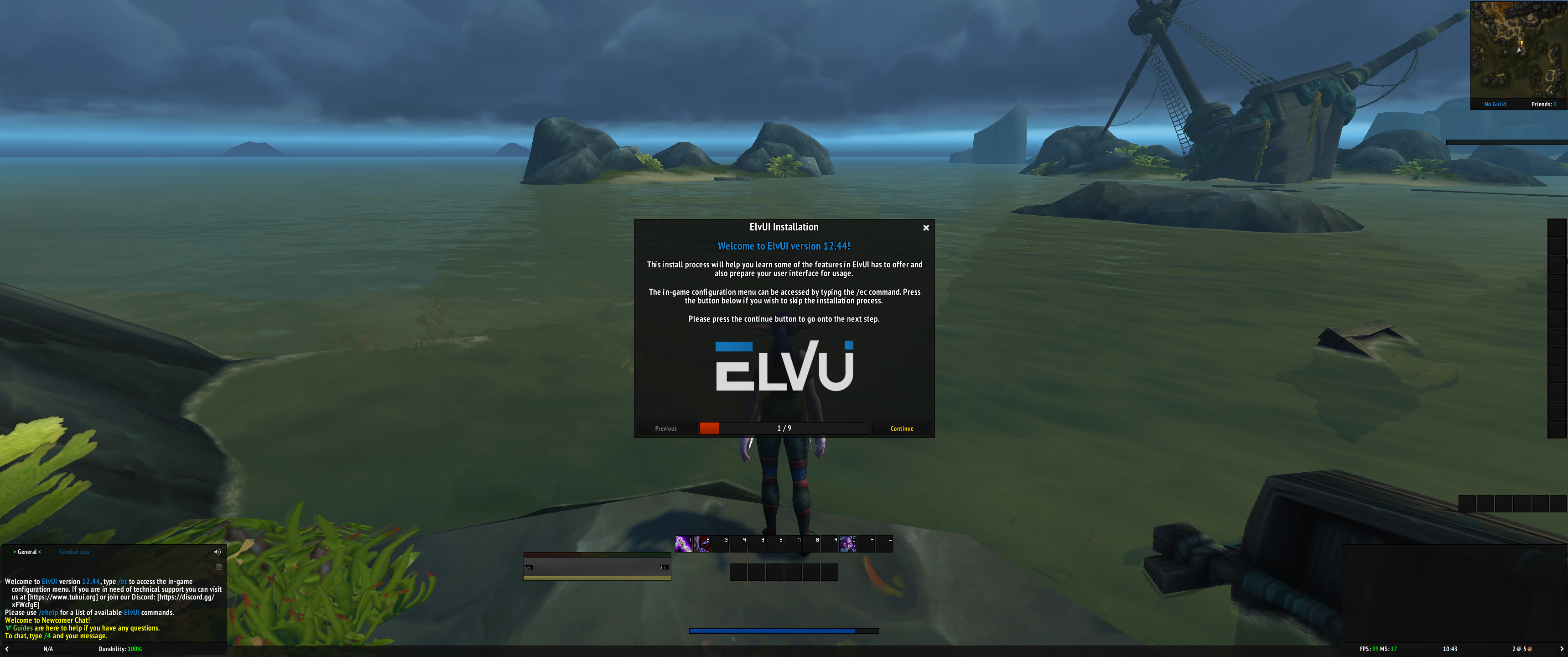
ao fazer login no jogo pela primeira vez após a instalação do ElvUI, você verá um instalador pop-up para começar.
é importante seguir as instruções na tela para configurar o ElvUI corretamente. No entanto, você pode ajustar as configurações mais tarde se mudar de ideia.
Configuração de CVars
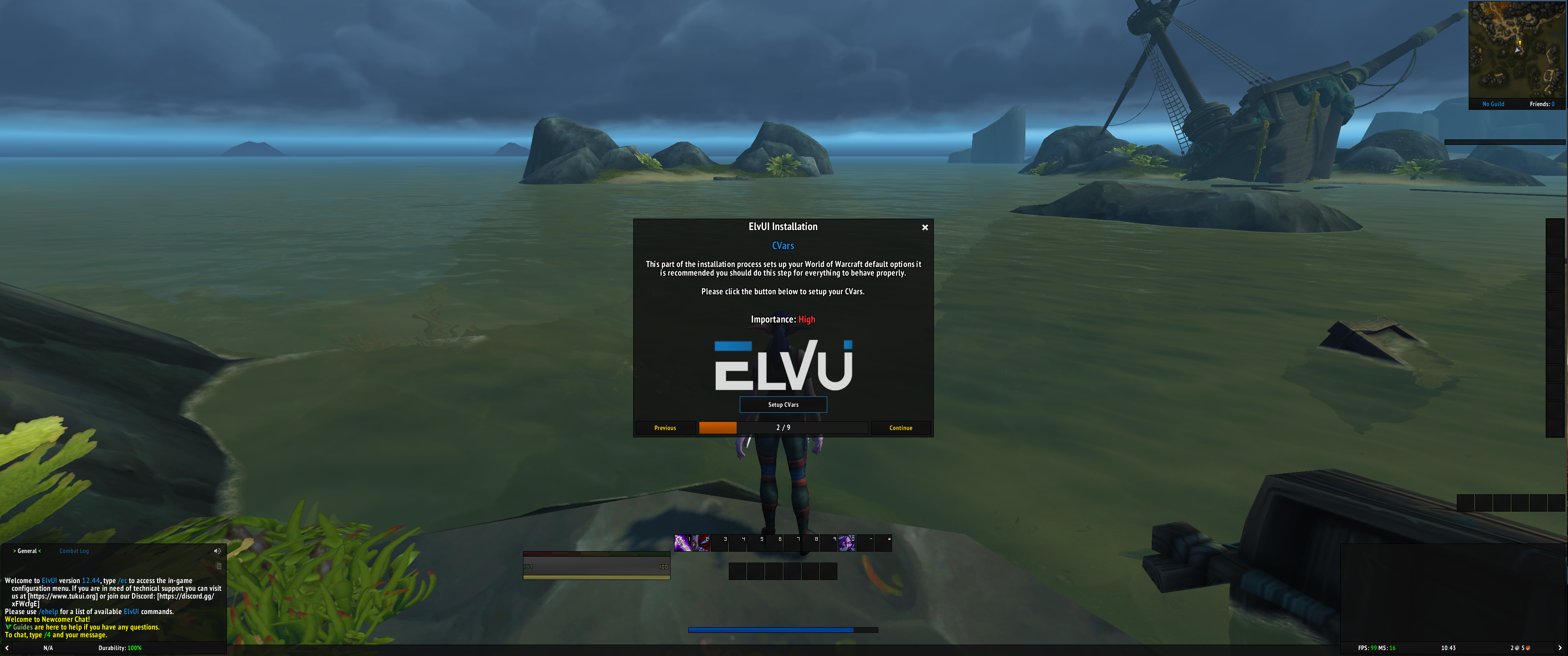
O primeiro passo da instalação é configurar CVars. Essas são as variáveis do console da Blizzard para garantir que as opções padrão sejam configuradas corretamente.
para continuar com a configuração, clique no botão Configurar CVars.
configurando janelas de bate-papo
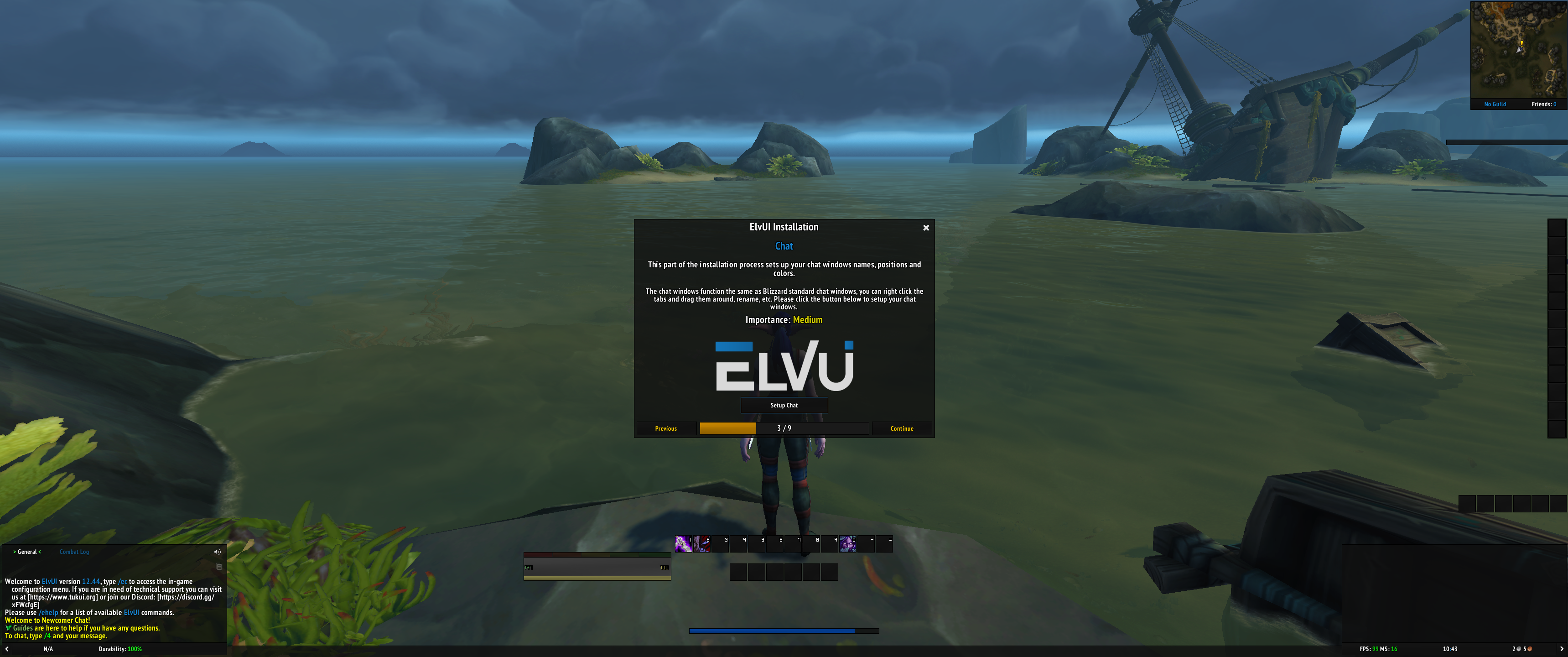
a funcionalidade de bate-papo do ElvUI é a mesma das janelas de bate-papo padrão da Blizzard.
no entanto, com o ElvUI, você pode personalizar as cores, nomes e posições da janela de bate-papo.
selecione o botão Setup Chat para continuar.
configuração de Configurações de perfil
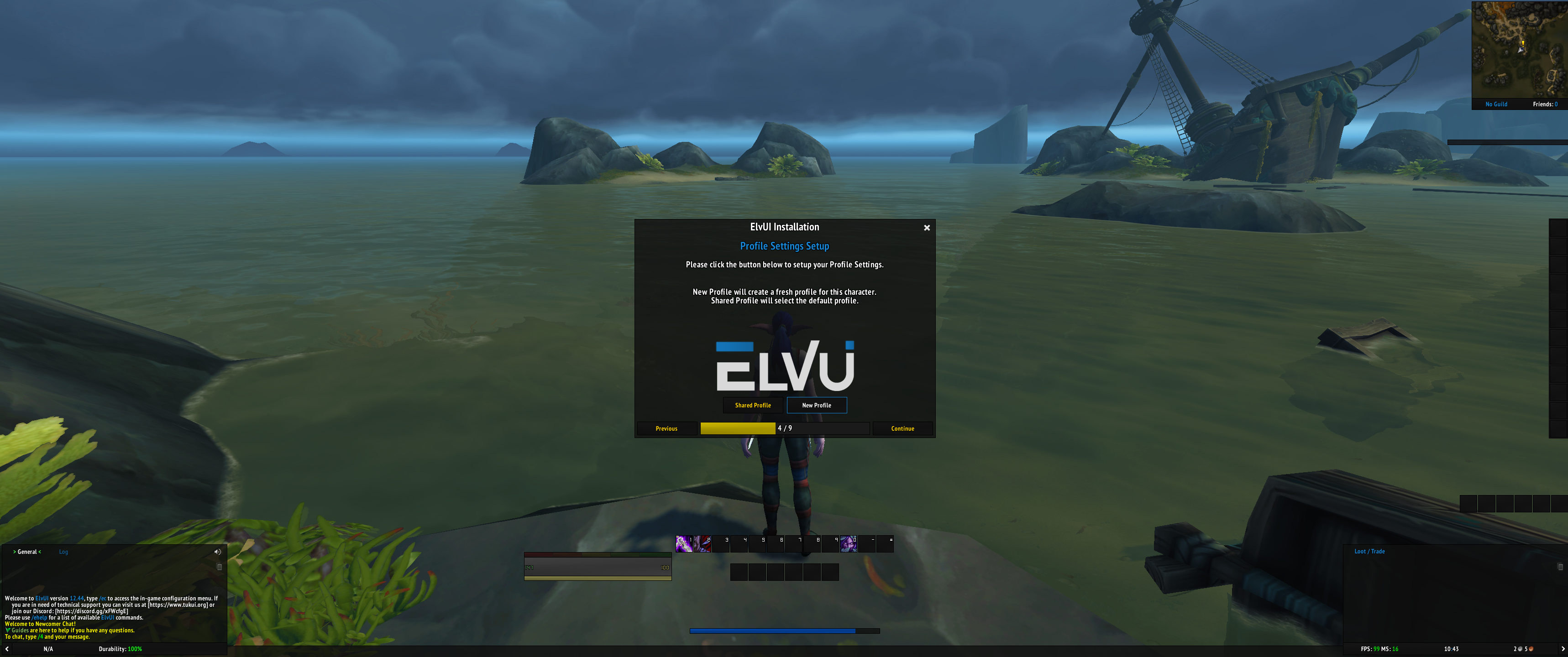
se você já teve um perfil ElvUI, pode importá-lo nesta fase.
Alternativamente, se você quiser configurar um novo perfil para o seu personagem, Selecione Novo Perfil.
escolhendo um tema
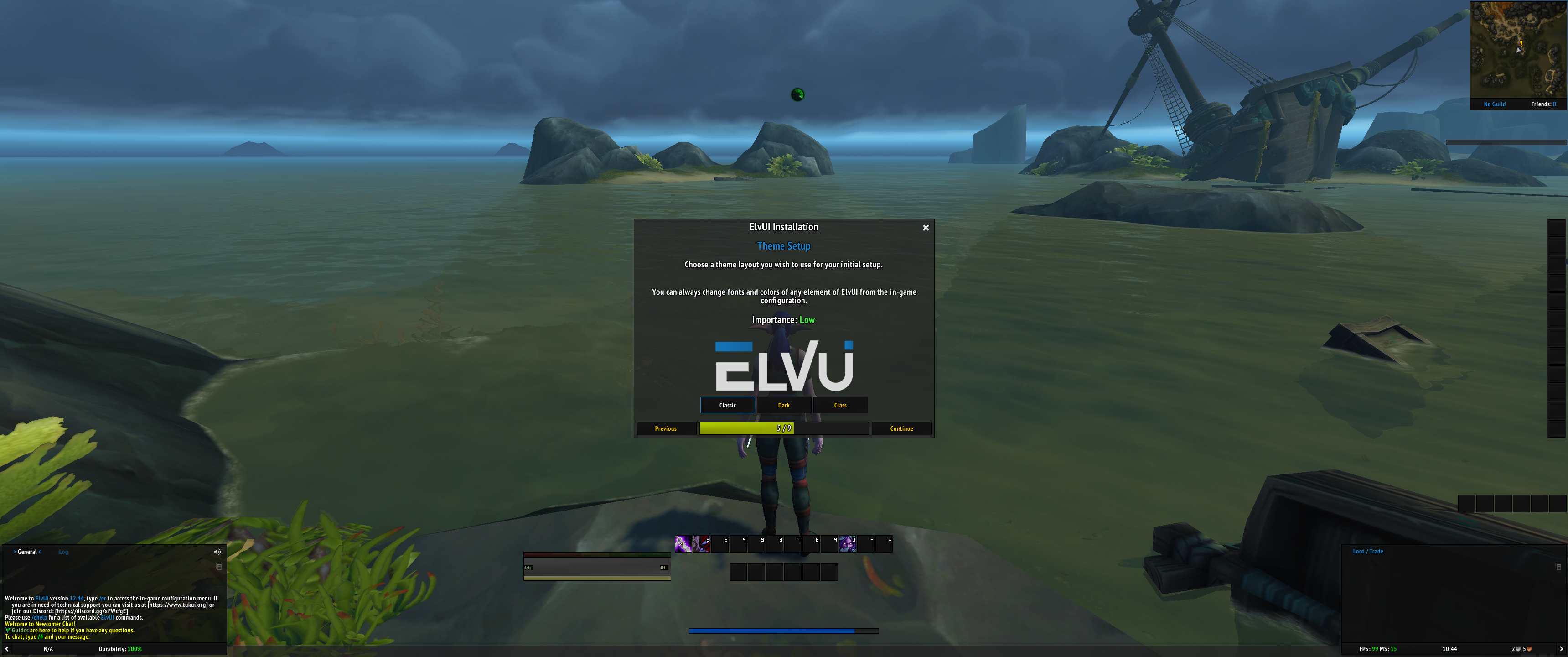
existem três temas para escolher-clássico, escuro e classe.
você pode clicar em cada opção para ver o efeito que terá em sua interface do mundo de Warcraft. Quando estiver pronto para prosseguir, selecione uma opção e clique em Continuar.
ajustando a escala da IU

você pode ajustar a escala ElvUI para garantir que ela se adapte à sua tela.
existem opções padrão, incluindo pequeno, médio ou grande. No entanto, para obter os melhores resultados, é recomendável selecionar escala automática. Você sempre pode ajustar a escala da interface do usuário mais tarde, se precisar.
Selecione um Layout
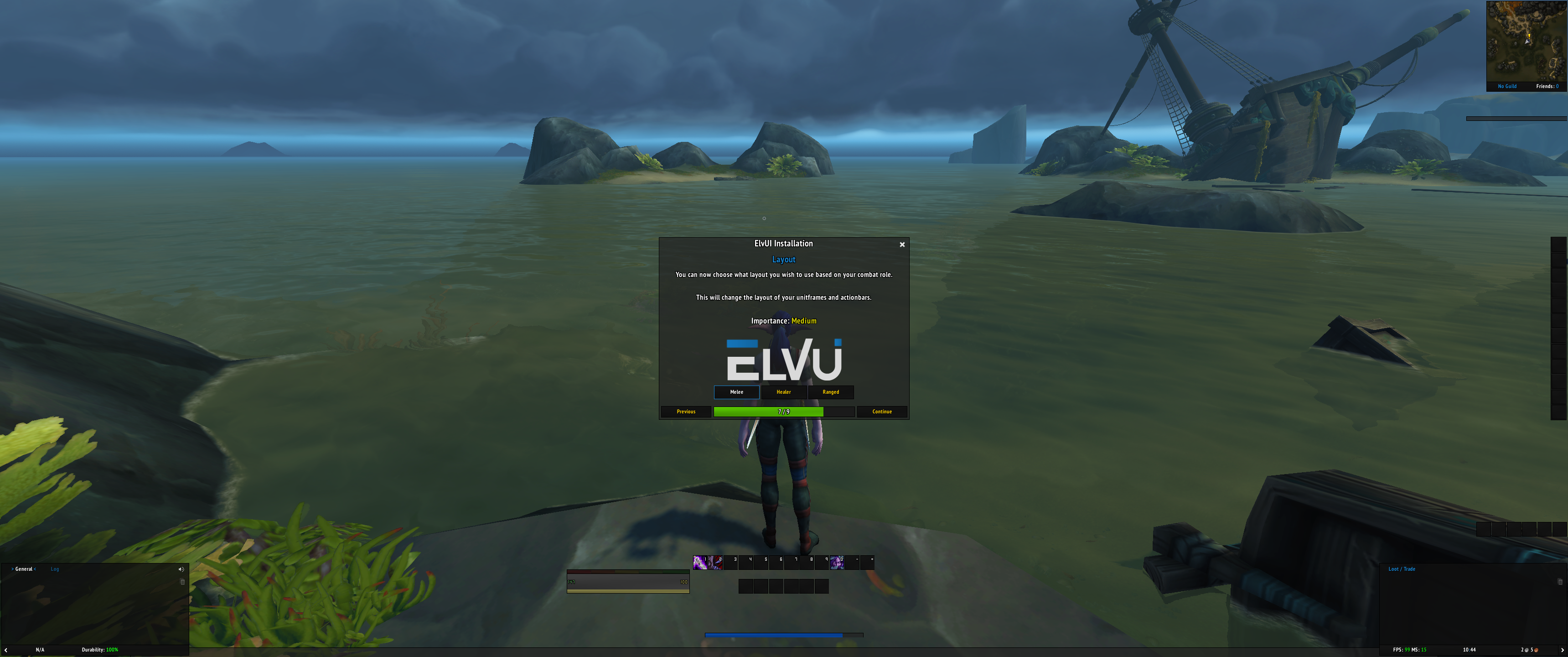
Dependendo do seu personagem função em combate, você pode alterar o layout do ElvUI para tornar o acesso a magias e habilidades mais fácil.
se você está causando principalmente dano corpo a corpo a inimigos ou outros jogadores, selecione a opção corpo a corpo. Se o seu personagem usa feitiços de cura, selecione curador. Caso contrário, para personagens à distância, incluindo aqueles que usam um arco ou habilidades e feitiços que causam dano à distância, selecione à distância.
sistema Aura
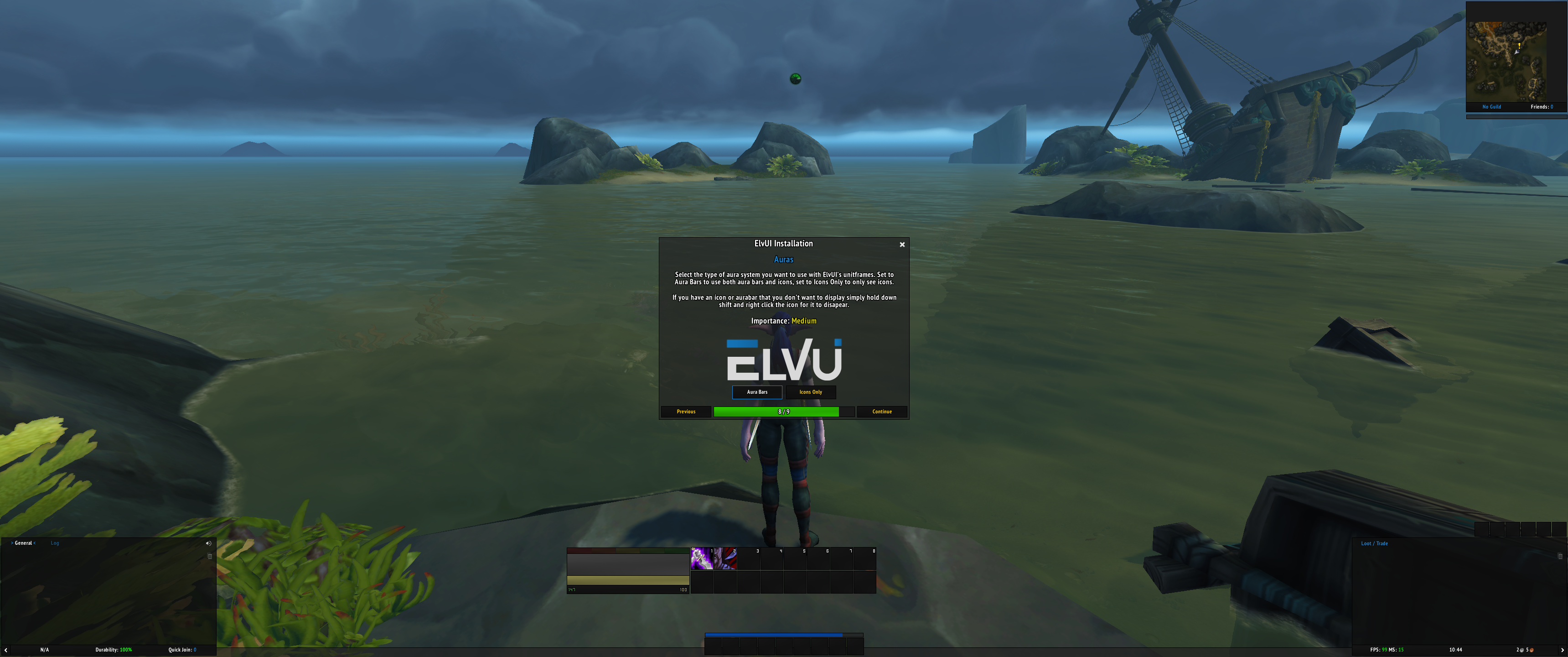
o sistema aura da ElvUI permite que você personalize como o WoW exibe seus buffs e debuffs.
se você quiser ver barras e ícones aura, selecione barras Aura, caso contrário, selecione Apenas ícones.
concluindo a instalação

a tela de configuração final é confirmar que a instalação está concluída.
você pode clicar no botão Concluído para voltar ao World of Warcraft. Ele exibirá todas as alterações feitas durante a configuração do ElvUI na tela.
lembre-se, você pode personalizar o ElvUI a qualquer momento, então fique à vontade para ajustá-lo ainda mais se não estiver muito feliz com os resultados.
ElvUI: uma Interface personalizável
de tamanhos de botão para cosméticos, mapas para peles, ElvUI coloca o controle em suas mãos para escolher a interface do Usuário certa para o seu personagem World of Warcraft.
você poderia facilmente passar horas personalizando ElvUI. A melhor parte? Você nunca terá Complementos desatualizados, pois todos os módulos ficam no ElvUI, que você pode atualizar em sua totalidade, em vez de fragmentados.
Georgie é editor de guias do comprador da MakeUseOf e escritor freelancer com mais de 10 anos de experiência. Ela tem fome de todas as coisas tecnológicas e paixão por ajudar os outros.
Mais De Georgie Peru
